- Deel 1. Foto's overzetten van oude LG-telefoon naar computer met FoneLab HyperTrans
- Deel 2. Foto's overzetten van oude LG-telefoon naar computer met USB-kabel
- Deel 3. Foto's overzetten van oude LG-telefoon naar computer met Google Foto's
- Deel 4. Veelgestelde vragen over het overzetten van foto's van een oude LG-telefoon naar een computer
Gegevens overbrengen van iPhone, Android, iOS, computer naar overal zonder verlies.
- Breng gegevens over van de ene micro-SD-kaart naar een andere Android
- Foto's overbrengen van de ene telefoon naar de andere
- Hoe foto's overbrengen van oude LG-telefoon naar computer
- Hoe foto's overbrengen van een oude Samsung naar een andere Samsung
- Contacten overbrengen van Samsung naar iPhone
- Gegevens overbrengen van LG naar Samsung
- Gegevens overbrengen van oude tablet naar nieuwe
- Bestanden overzetten van Android naar Android
- ICloud-foto's overzetten naar Android
- IPhone-notities overbrengen naar Android
- Breng iTunes Music over naar Android
Gemakkelijke manieren om foto's over te zetten van LG-telefoon naar computer
 Posted by Lisa Ou / 15 maart 2023 09:00
Posted by Lisa Ou / 15 maart 2023 09:00 Ik heb gisteren foto's gemaakt met mijn vrienden met mijn oude LG-telefoon. Ik wil ze bewerken voordat ik ze op sociale media plaats, maar ik weet alleen hoe ik dat op de computer moet doen. Hoe krijg ik foto's van mijn LG-telefoon op mijn computer? Kan iemand mij helpen? Bedankt.
Ben je dol op foto's maken? Het overzetten van foto's van een oude LG-telefoon naar een computer is een enorm voordeel. Het bespaart u verschillende mogelijke problemen, zoals de bovenstaande situatie. Als u een van degenen bent die meer vertrouwd zijn met het bewerken van foto's op de computer, is het een grote hulp om te weten hoe u de bestanden tussen apparaten kunt overbrengen. Afgezien daarvan kunt u ook opslagruimte op uw LG-telefoon besparen. Als u onvoldoende opslagruimte heeft, kunt u enkele van uw foto's naar de computer verplaatsen. Op deze manier worden de prestaties van je telefoon niet beïnvloed of vertraagd. En tegelijkertijd worden uw bestanden veiliger en beter beveiligd.
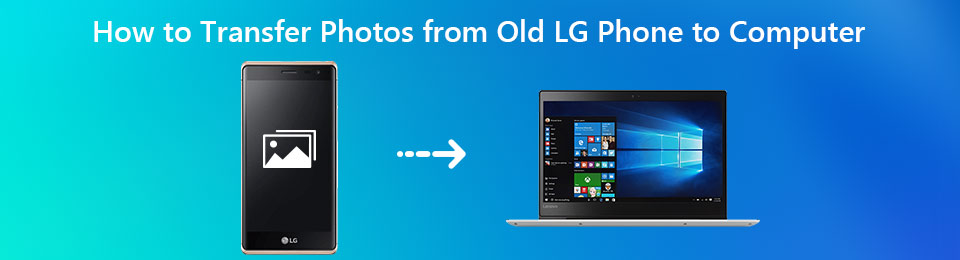
Dat gezegd hebbende, hebben we op internet naar verschillende methoden gezocht om de beste manieren te ontdekken om foto's over te zetten. Als gevolg hiervan worden in dit artikel de eenvoudigste methoden gepresenteerd voor het overbrengen van afbeeldingen en andere bestanden naar een computer. U kunt kiezen waar u zich het meest op uw gemak voelt tussen een handmatige methode, een tool van derden of een service. Bovendien worden probleemloze stappen en instructies gegeven om u door het proces te begeleiden. Ga alstublieft verder met de volgende onderdelen om de overdracht te starten.

Gidslijst
- Deel 1. Foto's overzetten van oude LG-telefoon naar computer met FoneLab HyperTrans
- Deel 2. Foto's overzetten van oude LG-telefoon naar computer met USB-kabel
- Deel 3. Foto's overzetten van oude LG-telefoon naar computer met Google Foto's
- Deel 4. Veelgestelde vragen over het overzetten van foto's van een oude LG-telefoon naar een computer
Deel 1. Foto's overzetten van oude LG-telefoon naar computer met FoneLab HyperTrans
FoneLab HyperTrans is een efficiënt programma van derden waarmee u foto's van een oude LG-telefoon naar een computer kunt overbrengen. Het maakt eigenlijk niet uit of je telefoon oud of nieuw is, aangezien deze tool je bestanden hoe dan ook kan verplaatsen. Het ondersteunt bijna alle versies van LG, zoals de LG G8X ThinQ™ Dual Screen, LG G8X ThinQ™, LG Stylo™ 5, LG Journey™ LTE en meer. Ook bevat de FoneLab HyperTrans-interface alleen basistaal en functies die u gemakkelijk kunt begrijpen. Daarom kunt u het programma zonder enige moeite gebruiken en begrijpen.
Gegevens overbrengen van iPhone, Android, iOS, computer naar overal zonder verlies.
- Verplaats bestanden tussen iPhone, iPad, iPod touch en Android.
- Bestanden importeren van iOS naar iOS of van Android naar Android.
- Verplaats bestanden van iPhone / iPad / iPod / Android naar computer.
- Bestanden opslaan van computer naar iPhone / iPad / iPod / Android.
Houd u aan de niet veeleisende instructies hieronder om onder de knie te krijgen hoe u foto's van de LG G4 naar een computer of andere LG-modellen kunt overbrengen met FoneLab HyperTrans:
Stap 1Verkrijg het FoneLab HyperTrans-installatiebestand door de site te bezoeken en op te klikken Gratis download tabblad. Open na het downloaden en laat het programma wijzigingen aanbrengen op uw apparaat. Dit leidt u naar het snelle installatieproces. Wacht terwijl het bezig is en start daarna het programma op uw computer.
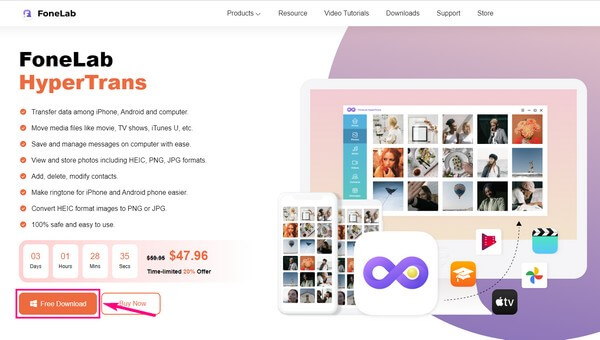
Stap 2Zodra u de hoofdinterface van de tool bereikt, wordt u gevraagd om uw LG-telefoon aan de computer te koppelen. U kunt verbinding maken via een USB-kabel of Wi-Fi-netwerk. Als u verbinding maakt via Wi-Fi, moet u de MobieSync-app op uw telefoon installeren.
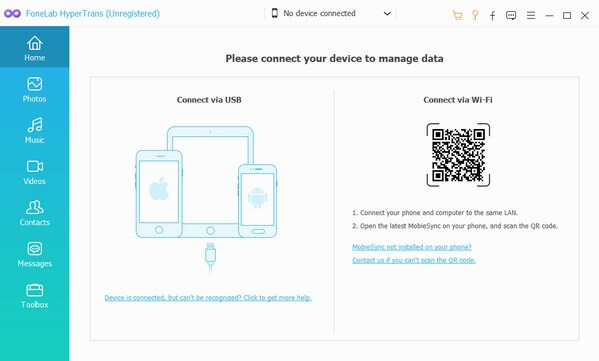
Stap 3Wanneer uw apparaten zijn verbonden, klikt u op de Foto's optie in de linkerlijst met gegevenstypen. Dit toont de mappen die bestaan uit uw afbeeldingsbestanden. Klik op degene die de foto's bevat die u wilt overzetten, zodat ze op de interface kunnen worden weergegeven.
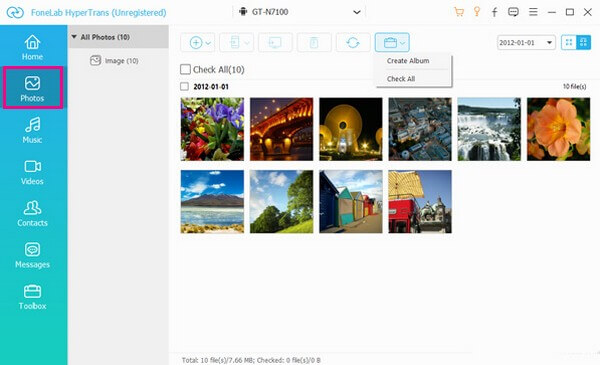
Stap 4Kies de bestanden die u naar uw computer wilt verplaatsen. U kunt ook de aanvinken check All mogelijkheid om alles te selecteren. Klik daarna op het derde vak met het computerpictogram in het bovenste deel van de interface. Wanneer de bestandsverkenner verschijnt, kiest u een map om de foto's op te slaan. Dan klikken map selecteren om te beginnen met overbrengen.
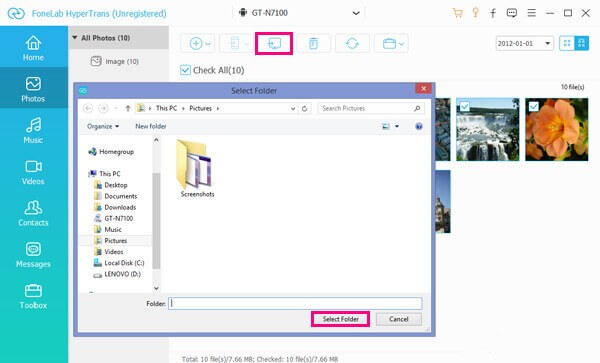
Gegevens overbrengen van iPhone, Android, iOS, computer naar overal zonder verlies.
- Verplaats bestanden tussen iPhone, iPad, iPod touch en Android.
- Bestanden importeren van iOS naar iOS of van Android naar Android.
- Verplaats bestanden van iPhone / iPad / iPod / Android naar computer.
- Bestanden opslaan van computer naar iPhone / iPad / iPod / Android.
Deel 2. Foto's overzetten van oude LG-telefoon naar computer met USB-kabel
Een andere methode om de foto's van uw oude LG-telefoon naar een computer over te zetten, is met behulp van een USB-kabel. U kunt specifieke USB-kabels kopen waarmee uw apparaat verbinding kan maken met de computer. Maar u kunt ook de USB-kabel van uw oplader proberen als u dat wilt.
Houd u aan de niet veeleisende instructies hieronder om te leren hoe u foto's van een oude LG-telefoon naar een computer kunt overbrengen met een USB-kabel:
Stap 1Sluit uw LG-telefoon aan op een USB-kabel en steek het andere uiteinde in een poort op uw computer. Wanneer er een melding op uw telefoonscherm verschijnt, moet u de computerverbinding toestaan zodat deze uw LG-telefoongegevens kan lezen.
Stap 2Toegang tot uw apparaatbestanden op de computer. Kies vervolgens de foto's die u wilt overzetten. Nadat u alles hebt geselecteerd, klikt u met de rechtermuisknop op de bestanden en klikt u op de gesneden optie.
Stap 3Maak daarna een map op de computer. Klik met de rechtermuisknop ergens in de map en kies het pasta keuze. De foto's worden vervolgens naar uw computer overgebracht.
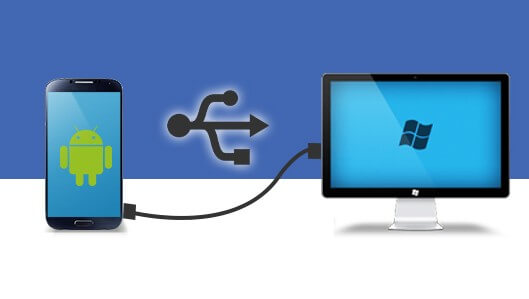
Deel 3. Foto's overzetten van oude LG-telefoon naar computer met Google Foto's
Een andere manier is door Google Foto's te gebruiken. Het is een foto-opslagservice waarmee u afbeeldingen op al uw apparaten kunt delen. Deze service biedt tot 15 GB gratis opslagruimte, zodat u op elk gewenst moment een aantal van uw foto's kunt opslaan. En je hebt toegang tot de afbeeldingen en andere bestanden die je uploadt naar Google Foto's door in te loggen op je account op je computer. Deze methode vereist echter een internetverbinding om de overdracht te verwerken.
Houd u aan de niet veeleisende instructies hieronder om foto's over te zetten van een LG-telefoon naar een computer met Google Foto's:
Stap 1Installeer de Google Foto's app op uw LG-telefoon en log in op een account.
Stap 2Upload de foto die u wilt verplaatsen naar de computer in de app. Zodra de afbeeldingen zijn geüpload, start u een browser op uw computer en gaat u naar de Google Foto's-website.
Stap 3Log in op uw account en bekijk de foto's die u in de app hebt geïmporteerd. U kunt ze openen met een browser of ze downloaden om op de computer op te slaan.
Gegevens overbrengen van iPhone, Android, iOS, computer naar overal zonder verlies.
- Verplaats bestanden tussen iPhone, iPad, iPod touch en Android.
- Bestanden importeren van iOS naar iOS of van Android naar Android.
- Verplaats bestanden van iPhone / iPad / iPod / Android naar computer.
- Bestanden opslaan van computer naar iPhone / iPad / iPod / Android.
Deel 4. Veelgestelde vragen over het overzetten van foto's van een oude LG-telefoon naar een computer
1. Kun je foto's en video's in één keer naar de computer overzetten?
Ja, dat kan. Maar dat is als je een programma gebruikt dat die functie biedt. Daarom raden we de FoneLab HyperTrans. Met deze tool kunt u zowel foto's als video's tegelijkertijd selecteren en overzetten.
2. Hoe maak ik een back-up van de LG G3 naar de computer?
U kunt programma's gebruiken zoals FoneLab HyperTrans om uw LG G3-foto's en andere gegevens op uw computer over te zetten. U kunt een back-upmap maken om de bestanden over te zetten en op te slaan, zodat u ze kunt herstellen als ze op uw LG-telefoon worden verwijderd.
3. Brengt FoneLab HyperTrans Samsung-foto's over naar een computer?
Ja, het doet. FoneLab HyperTrans ondersteunt foto's overzetten van verschillende Android-apparaten naar een computer. Dit omvat Samsung, LG, Motorola, Nokia, Xiao Mi, Oneplus, ZTE, Huawei en meer. Bovendien kunt u hiermee ook foto's van iOS-apparaten, waaronder iPhone, iPad en iPod, naar een computer overbrengen.
Gegevens overbrengen van iPhone, Android, iOS, computer naar overal zonder verlies.
- Verplaats bestanden tussen iPhone, iPad, iPod touch en Android.
- Bestanden importeren van iOS naar iOS of van Android naar Android.
- Verplaats bestanden van iPhone / iPad / iPod / Android naar computer.
- Bestanden opslaan van computer naar iPhone / iPad / iPod / Android.
We zijn dankbaar voor uw vertrouwen in de methoden in dit artikel. U kunt een succesvol proces verwachten als u de juiste aanwijzingen uitvoert om uw LG-foto's naar de computer over te zetten. Probeer de methoden nu.
